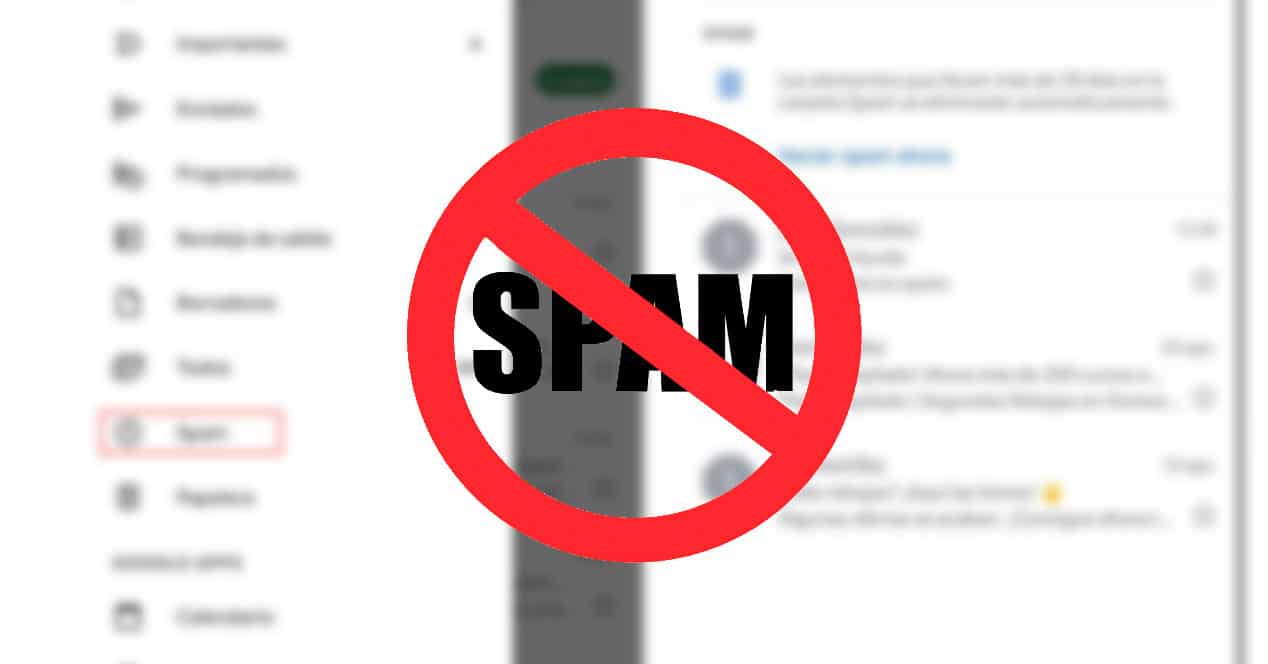
ஜிமெயில் ஆண்ட்ராய்டில் மிகவும் பிரபலமான மின்னஞ்சல் பயன்பாடாகும், எனவே அதைப் பயன்படுத்தும் போது சந்தேகம் ஏற்படுவது இயல்பானது. ஜிமெயிலில் மின்னஞ்சலை ஸ்பேமாக எப்படிக் குறிப்பது என்று உங்களுக்குத் தெரியாவிட்டால். எப்படி என்பதை நாங்கள் உங்களுக்குக் காட்டுகிறோம்.
இதைச் செய்வது மிகவும் எளிதானது, எனவே கவலைப்பட வேண்டாம், ஆனால் கவனமாக அல்லது கவனமாக இருங்கள், நிச்சயமாக நீங்கள் எதையும் இழக்க மாட்டீர்கள்.
ஜிமெயிலில் மின்னஞ்சலை ஸ்பேம் எனக் குறிக்கவும்
முதலில் நமது ஜிமெயில் செயலியைத் திறப்பதுதான். உள்ளே வந்ததும் ஸ்பேம் எனக் குறிக்க விரும்பும் மின்னஞ்சலை உள்ளிடுவோம். அந்த மின்னஞ்சலுக்கான விருப்பங்களைப் பார்க்கப் பயன்படும் திரையின் வலது மேல் பகுதியில் உள்ள மூன்று புள்ளிகளைக் கொண்ட பொத்தானைக் கிளிக் செய்யப் போகிறோம். இறுதி விருப்பம் என்பதை நாம் பார்ப்போம் ஸ்பேம் எனக் குறிக்கவும்.
அவ்வாறு செய்வதன் மூலம், மின்னஞ்சல் தானாகவே ஸ்பேமிற்கு அனுப்பப்படும், மேலும் உங்கள் இன்பாக்ஸில் முதன்மையானது, சமூகம் மற்றும் விளம்பரங்கள் இரண்டையும் பார்ப்பதை நிறுத்துவீர்கள். Gmail தானாகவே வகைகளை ஒழுங்கமைத்து மூன்று தட்டுகளை உருவாக்குகிறது என்பதை நினைவில் கொள்ளுங்கள். நீங்கள் நுழையும்போது மட்டுமே நீங்கள் பார்ப்பது பிரதான தட்டு என்றாலும், அது மிக முக்கியமான மின்னஞ்சல்கள் அனுப்பப்படும் என்பதைக் குறிக்கிறது.
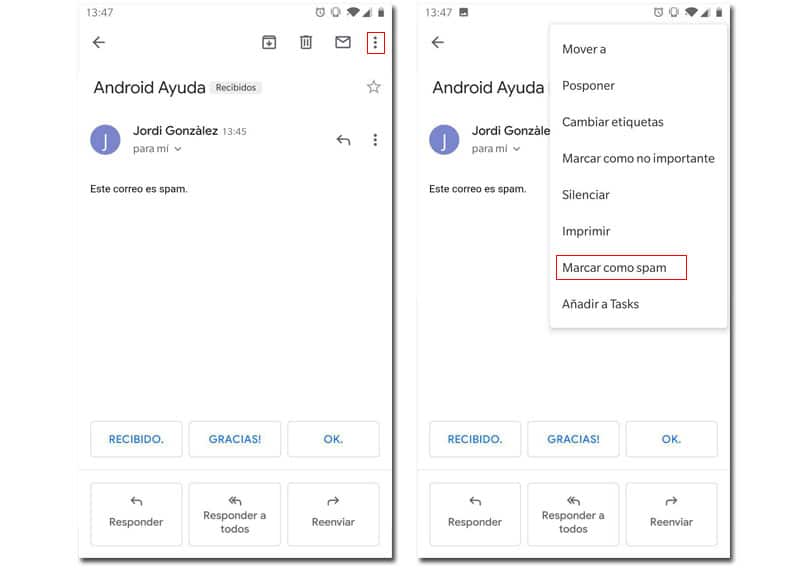
ஆனால் இந்த மின்னஞ்சல் எங்கே போனது? நான் அதைப் பார்க்க விரும்பினால் என்ன செய்வது? சரி, இது எளிதானது, இன்பாக்ஸின் மேல் இடதுபுறத்தில் கிளிக் செய்யவும், அது மெனுவைத் திறக்கும். திரையின் இடது விளிம்பிலிருந்து இடமிருந்து வலமாக ஸ்வைப் செய்வதன் மூலமும் இதைத் திறக்கலாம். அந்த மெனுவில் நாம் கண்டுபிடிக்கும் வரை கீழே உருட்டுவோம் ஸ்பேம். நீங்கள் ஸ்பேமிற்கு அனுப்பிய அல்லது ஜிமெயில் தானாக அனுப்பிய அனைத்து மின்னஞ்சல்களும் அங்கு உங்களிடம் இருக்கும்.
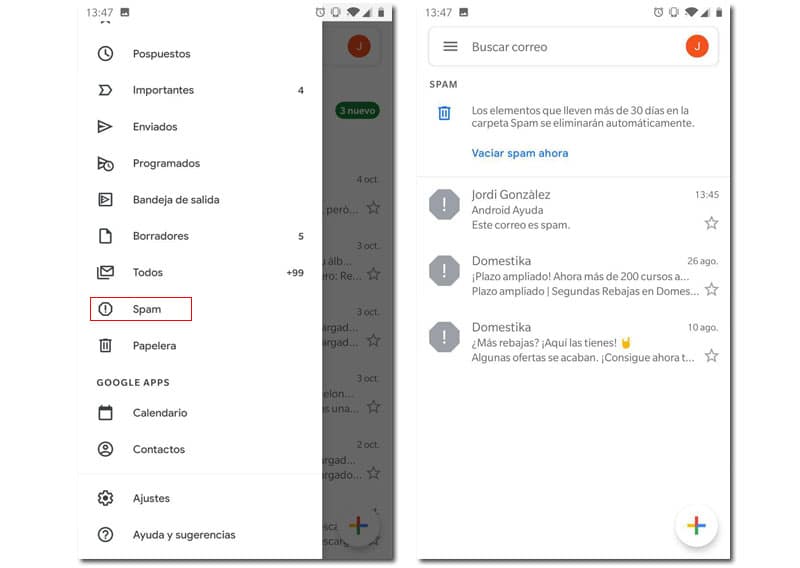
பல மின்னஞ்சல்களை எவ்வாறு குறிப்பது
ஆனால்... பல மின்னஞ்சல்களை ஸ்பேம் எனக் குறிக்க விரும்பினால் என்ன செய்வது? அவற்றை ஸ்பேம் எனக் குறிப்பிட்டு ஒவ்வொன்றாகச் செல்ல வேண்டுமா? நிச்சயமாக இல்லை, ஒரே நேரத்தில் பல ஸ்பேம் மின்னஞ்சல்களை அனுப்ப விரும்பினால் நாம் செய்ய வேண்டியது இதுதான்.
மின்னஞ்சலைத் தேர்ந்தெடுக்கும் வரை அதை அழுத்திப் பிடிக்க வேண்டும். இது நிகழும்போது, அவற்றைக் கிளிக் செய்வதன் மூலம் பல மின்னஞ்சல்களைத் தேர்ந்தெடுக்கலாம் (மின்னஞ்சலின் இடது பக்கத்தில் உள்ள சுயவிவரப் படத்தில்), தேர்ந்தெடுத்தவுடன், திரையின் மேல் வலது பகுதியில் உள்ள மூன்று புள்ளிகளுடன் பொத்தானை அழுத்தும் செயல்முறையை நாம் அனைவரும் மீண்டும் செய்கிறோம். பின்னர் நாங்கள் அழுத்துகிறோம் ஸ்பேம் எனக் குறிக்கவும். இந்த வழியில், இந்த மின்னஞ்சல்கள் அனைத்தையும் தானாகவே ஸ்பேமிற்கு அனுப்புவோம்.
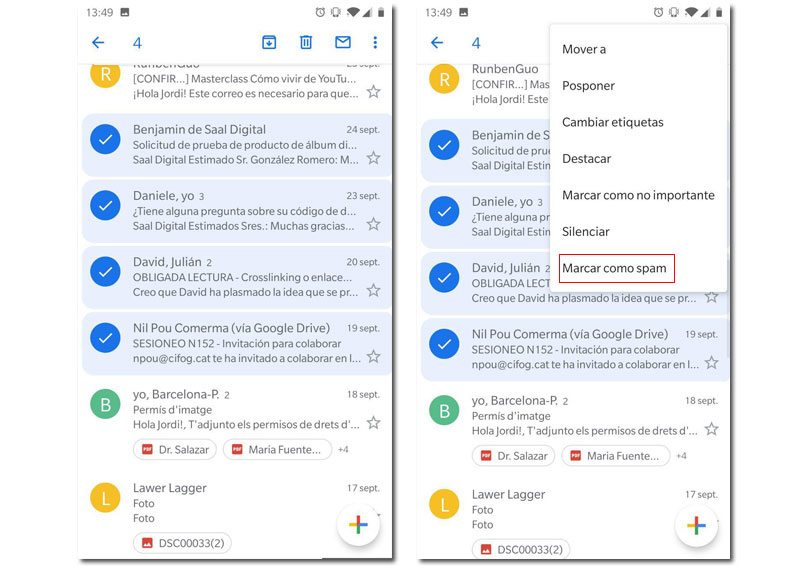
அவ்வளவுதான், இது மிகவும் எளிது. எளிதானது சரியா? எவ்வாறாயினும், எந்தவொரு தலைப்பில் ஏதேனும் சந்தேகம் இருந்தால், நீங்கள் அதை கருத்துகளில் விடலாம்.